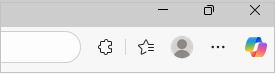Bạn có thể nhập các mục yêu thích và mật khẩu từ các trình duyệt khác, bao gồm Internet Explorer, Google Chrome hoặc từ tệp HTML hoặc CSV.
Nhập từ các trình duyệt khác
-
Mở Microsoft Edge và chọn Cài đặt và hơn thế >Đặt.
-
Trong cài đặt Hồ sơ, chọn Nhập dữ liệu trình duyệt.
-
Chọn một trong các tùy chọn sau:
-
Để nhập từ Google chrome, hãy chọn Nhập bên cạnh Nhập dữ liệu từ Google Chrome.
-
Để nhập từ Internet Explorer, chọn Nhập bên cạnh Nhập dữ liệu từ IE11.
-
-
Trong Chọn nội dung cần nhập, chọn các tùy chọn bạn muốn nhập, chẳng hạn như Mục yêu thích hoặc thẻ đánh dấu.
-
Chọn Nhập.
-
Bạn sẽ thấy một thông báo khi quá trình nhập hoàn tất. Chọn Xong.
Nhập từ tệp
-
Mở Microsoft Edge và chọn Cài đặt và hơn thế >Đặt.
-
Trong cài đặt Hồ sơ , chọn Nhập dữ liệu trình duyệt.
-
Trong Vị trí nhập khác, chọn nút Nhập bên cạnh Nhập dữ liệu trình duyệt ngay.
-
Trong danh sách Nhập từ , chọn Mục yêu thích hoặc tệp HTML thẻ đánh dấu.
-
Chọn Chọn tệp và tìm tệp bạn đã tạo khi xuất mục yêu thích từ một trình duyệt khác.
-
Chọn tệp bạn muốn sử dụng và chọn Mở.
-
Bạn sẽ thấy một thông báo khi quá trình nhập hoàn tất. Chọn Xong.
Các mục yêu thích đã nhập của bạn sẽ xuất hiện trong một thư mục trên thanh Yêu thích. Thư mục có thể có tên là Đã nhập.
Nhập mật khẩu từ tệp CSV
-
Mở Microsoft Edge và chọn Cài đặt và hơn thế >Đặt.
-
Trong cài đặt Hồ sơ , chọn Nhập dữ liệu trình duyệt.
-
Đi tới Vị trí nhập khác và chọn nút Nhập bên cạnhNhập mật khẩu ngay.
-
Trong menu Nhập từ , chọn Tệp CSV Mật khẩu.
-
Chọn Chọn tệp và tìm tệp bạn đã tạo khi xuất từ trình duyệt khác.
-
Chọn tệp bạn muốn sử dụng và chọn Mở.
-
Bạn sẽ thấy một thông báo khi quá trình nhập hoàn tất. Chọn Xong.
Mật khẩu đã nhập của bạn sẽ được thêm vào mật khẩu đã lưu trong Microsoft Edge.